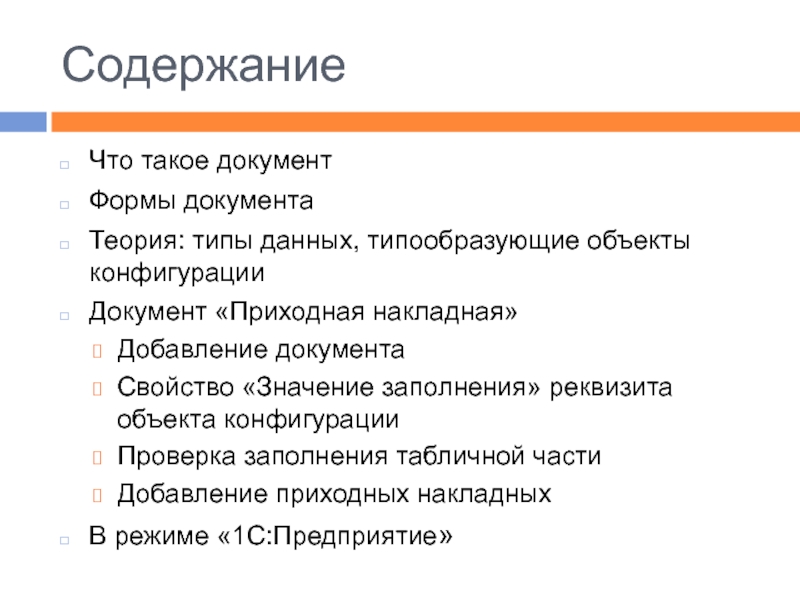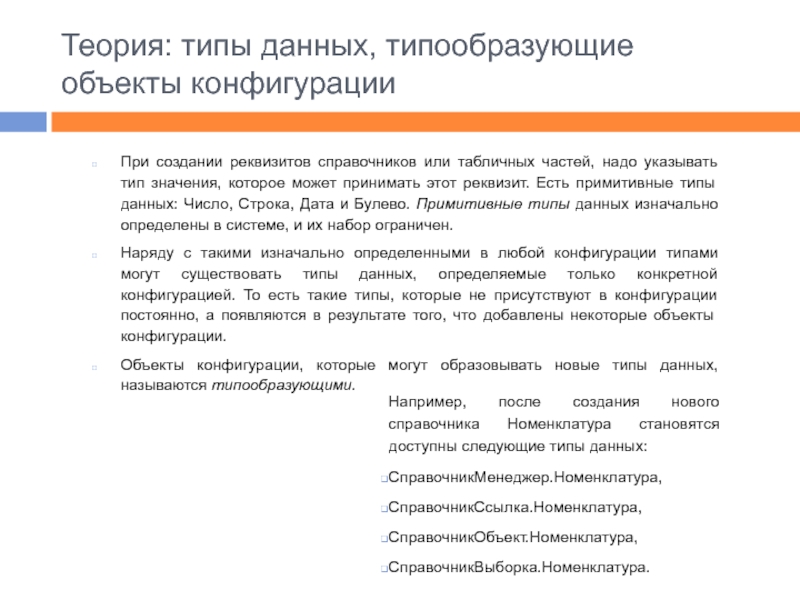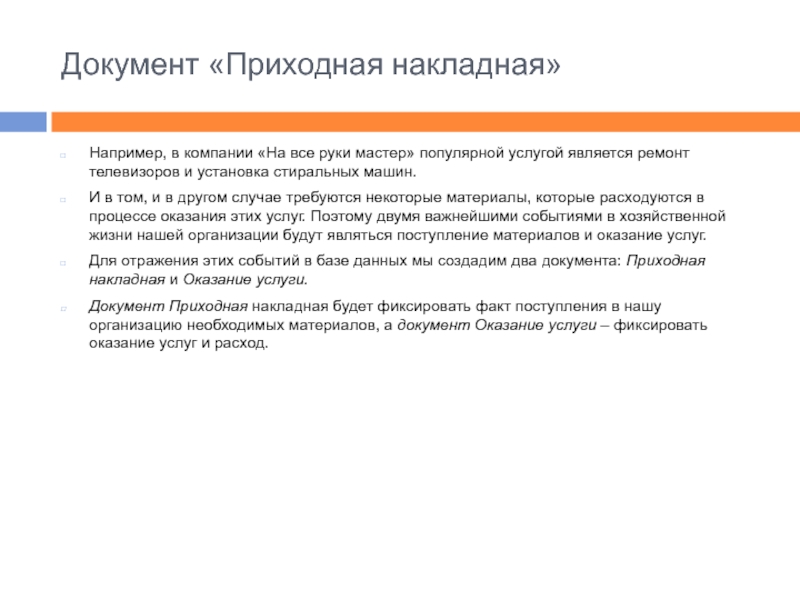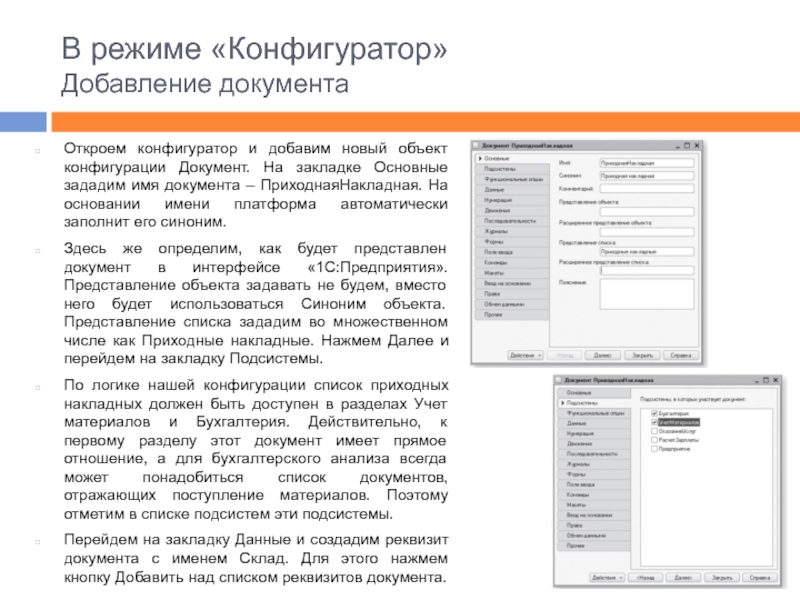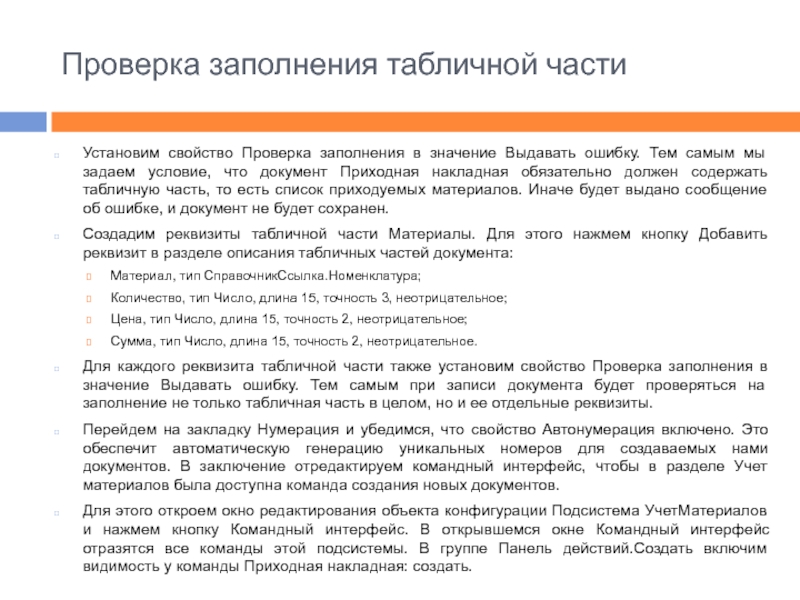- Главная
- Разное
- Дизайн
- Бизнес и предпринимательство
- Аналитика
- Образование
- Развлечения
- Красота и здоровье
- Финансы
- Государство
- Путешествия
- Спорт
- Недвижимость
- Армия
- Графика
- Культурология
- Еда и кулинария
- Лингвистика
- Английский язык
- Астрономия
- Алгебра
- Биология
- География
- Детские презентации
- Информатика
- История
- Литература
- Маркетинг
- Математика
- Медицина
- Менеджмент
- Музыка
- МХК
- Немецкий язык
- ОБЖ
- Обществознание
- Окружающий мир
- Педагогика
- Русский язык
- Технология
- Физика
- Философия
- Химия
- Шаблоны, картинки для презентаций
- Экология
- Экономика
- Юриспруденция
1c: предприятие 8.3 документы презентация
Содержание
- 1. 1c: предприятие 8.3 документы
- 2. Содержание Что такое документ Формы документа Теория:
- 3. Что такое документ Объект конфигурации Документ предназначен
- 4. Что такое документ В базе данных каждый
- 5. Формы документа Для визуализации документа существует несколько основных форм, которые имеют несколько вариантов названий.
- 6. Теория: типы данных, типообразующие объекты конфигурации При
- 7. Документ «Приходная накладная» Например, в компании «На
- 8. В режиме «Конфигуратор» Добавление документа Откроем конфигуратор
- 9. Свойство «Значение заполнения» реквизита объекта конфигурации В
- 10. Проверка заполнения табличной части Установим свойство Проверка
- 11. Добавление приходных накладных Пока в нашей базе
- 12. В режиме «1С:Предприятие» Запустим «1С:Предприятие» в режиме
Слайд 2Содержание
Что такое документ
Формы документа
Теория: типы данных, типообразующие объекты конфигурации
Документ «Приходная накладная»
Добавление
Свойство «Значение заполнения» реквизита объекта конфигурации
Проверка заполнения табличной части
Добавление приходных накладных
В режиме «1С:Предприятие»
Слайд 3Что такое документ
Объект конфигурации Документ предназначен для описания информации о совершенных
Документ обладает способностью проведения. Факт проведения документа означает, что событие, которое он отражает, повлияло на состояние учета.
Документ «привязан» к конкретному моменту времени, т.к. вносит изменения в состояние учета
Например:
Приходные;
Накладные;
Приказы о приеме на работу;
Платежные поручения;
Счета;
Система «1С:Предприятие» имеет механизмы, позволяющие отслеживать правильность состояния учета. При изменении документа, система способна отследить влияние внесенных нами изменения на последующие проведенные документы и перепровести необходимые документы.
Слайд 4Что такое документ
В базе данных каждый документ представляет собой отдельную запись
У каждого объекта конфигурации Документ по умолчанию существуют стандартные реквизиты.
Два наиболее важных из них – это Дата и Номер. Поскольку тип данных Дата содержит дату и время с точностью до секунды, этот реквизит и определяет в основном положение документа на оси времени.
Кроме этого, каждый документ содержит некоторый набор информации, которая одинакова по своей структуре, но различна по количеству и предназначена для разных документов. Для описания подобной информации служат табличные части объекта конфигурации Документ.
Слайд 5Формы документа
Для визуализации документа существует несколько основных форм, которые имеют несколько
Слайд 6Теория: типы данных, типообразующие объекты конфигурации
При создании реквизитов справочников или табличных
Наряду с такими изначально определенными в любой конфигурации типами могут существовать типы данных, определяемые только конкретной конфигурацией. То есть такие типы, которые не присутствуют в конфигурации постоянно, а появляются в результате того, что добавлены некоторые объекты конфигурации.
Объекты конфигурации, которые могут образовывать новые типы данных, называются типообразующими.
Например, после создания нового справочника Номенклатура становятся доступны следующие типы данных:
СправочникМенеджер.Номенклатура,
СправочникСсылка.Номенклатура,
СправочникОбъект.Номенклатура,
СправочникВыборка.Номенклатура.
Слайд 7Документ «Приходная накладная»
Например, в компании «На все руки мастер» популярной услугой
И в том, и в другом случае требуются некоторые материалы, которые расходуются в процессе оказания этих услуг. Поэтому двумя важнейшими событиями в хозяйственной жизни нашей организации будут являться поступление материалов и оказание услуг.
Для отражения этих событий в базе данных мы создадим два документа: Приходная накладная и Оказание услуги.
Документ Приходная накладная будет фиксировать факт поступления в нашу организацию необходимых материалов, а документ Оказание услуги – фиксировать оказание услуг и расход.
Слайд 8В режиме «Конфигуратор»
Добавление документа
Откроем конфигуратор и добавим новый объект конфигурации Документ.
Здесь же определим, как будет представлен документ в интерфейсе «1С:Предприятия». Представление объекта задавать не будем, вместо него будет использоваться Синоним объекта. Представление списка зададим во множественном числе как Приходные накладные. Нажмем Далее и перейдем на закладку Подсистемы.
По логике нашей конфигурации список приходных накладных должен быть доступен в разделах Учет материалов и Бухгалтерия. Действительно, к первому разделу этот документ имеет прямое отношение, а для бухгалтерского анализа всегда может понадобиться список документов, отражающих поступление материалов. Поэтому отметим в списке подсистем эти подсистемы.
Перейдем на закладку Данные и создадим реквизит документа с именем Склад. Для этого нажмем кнопку Добавить над списком реквизитов документа.
Слайд 9Свойство «Значение заполнения»
реквизита объекта конфигурации
В нашей компании все поступающие товары приходуются
После этого добавим в документ табличную часть с именем Материалы. Для этого нажмем кнопку Добавить табличную часть над списком табличных частей документа.
Слайд 10Проверка заполнения табличной части
Установим свойство Проверка заполнения в значение Выдавать ошибку.
Создадим реквизиты табличной части Материалы. Для этого нажмем кнопку Добавить реквизит в разделе описания табличных частей документа:
Материал, тип СправочникСсылка.Номенклатура;
Количество, тип Число, длина 15, точность 3, неотрицательное;
Цена, тип Число, длина 15, точность 2, неотрицательное;
Сумма, тип Число, длина 15, точность 2, неотрицательное.
Для каждого реквизита табличной части также установим свойство Проверка заполнения в значение Выдавать ошибку. Тем самым при записи документа будет проверяться на заполнение не только табличная часть в целом, но и ее отдельные реквизиты.
Перейдем на закладку Нумерация и убедимся, что свойство Автонумерация включено. Это обеспечит автоматическую генерацию уникальных номеров для создаваемых нами документов. В заключение отредактируем командный интерфейс, чтобы в разделе Учет материалов была доступна команда создания новых документов.
Для этого откроем окно редактирования объекта конфигурации Подсистема УчетМатериалов и нажмем кнопку Командный интерфейс. В открывшемся окне Командный интерфейс отразятся все команды этой подсистемы. В группе Панель действий.Создать включим видимость у команды Приходная накладная: создать.
Слайд 11Добавление приходных накладных
Пока в нашей базе данных нет ни одного документа
Нам осталось только заполнить табличную часть приходной накладной материалами для ремонта телевизоров. После заполнения, нажмем Провести и закрыть. Документ будет сохранен и проведен, ему будет присвоен автоматически сгенерированный системой номер и текущее время проведения документа.
Аналогичным образом мы создадим второй документ, который будет приходовать на Основной склад материалы для установки стиральных машин. Нажмем Провести и закрыть. Чтобы просмотреть список созданных документов, выполним команду Приходные накладные. В форме списка мы видим два созданных нами документа, отмеченных пиктограммой, указывающей на то, что документы проведены.
Слайд 12В режиме «1С:Предприятие»
Запустим «1С:Предприятие» в режиме отладки и протестируем получившийся документ.
Кроме того, в разделе Учет материалов в подменю Создать добавилась команда Приходная накладная для создания новых документов этого вида.